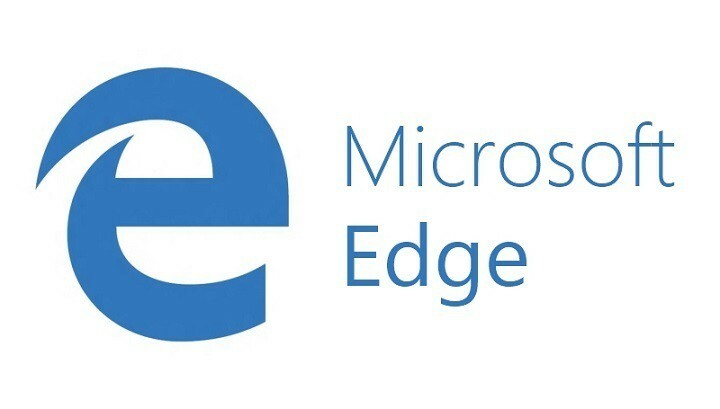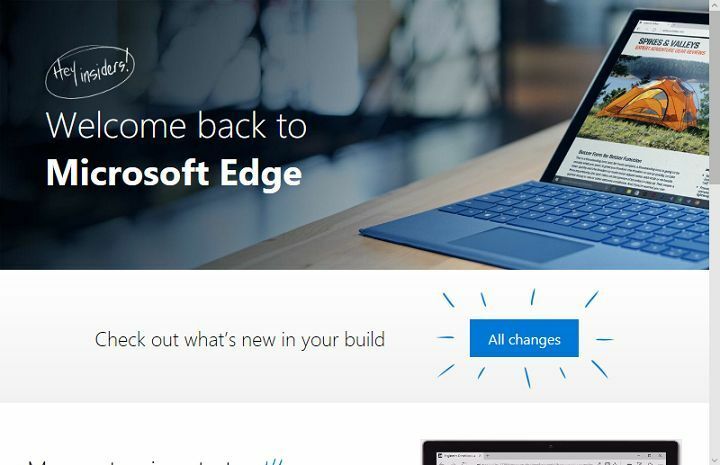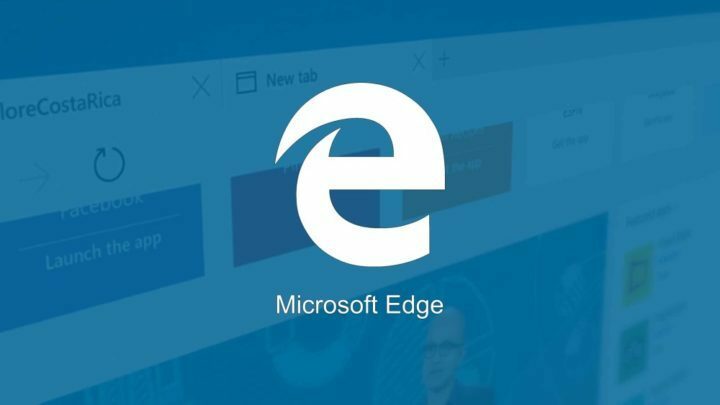სერვერის პრობლემებმა შეიძლება ხშირად გამოიწვიოს ეს პრობლემა MS Edge-ზე
- Shellpage ხელმისაწვდომობის შეცდომა Microsoft Edge-ში ძირითადად ჩნდება Bing Chat AI-ის გაშვებისას.
- გაუმართავი განახლებები შეიძლება გავლენა იქონიოს ბრაუზერის მუშაობაზე და ბრაუზერის ქეშის გასუფთავება და მონაცემები უნდა გამოსწორდეს.

- მარტივი მიგრაცია: გამოიყენეთ ოპერის ასისტენტი გასასვლელი მონაცემების გადასატანად, როგორიცაა სანიშნეები, პაროლები და ა.შ.
- რესურსების გამოყენების ოპტიმიზაცია: თქვენი RAM მეხსიერება გამოიყენება უფრო ეფექტურად, ვიდრე სხვა ბრაუზერებში
- გაძლიერებული კონფიდენციალურობა: უფასო და შეუზღუდავი VPN ინტეგრირებული
- რეკლამის გარეშე: ჩაშენებული რეკლამის ბლოკერი აჩქარებს გვერდების ჩატვირთვას და იცავს მონაცემთა მოპოვებისგან
- მეგობრული თამაშებისთვის: Opera GX არის პირველი და საუკეთესო ბრაუზერი თამაშებისთვის
- ჩამოტვირთეთ Opera
ჩვენმა ზოგიერთმა მკითხველმა ცოტა ხნის წინ შეატყობინა პრობლემა, რომელიც მათ შეექმნათ Microsoft Edge ინტერნეტ ბრაუზერი. პრეტენზიები ამბობენ, რომ Edge მიმართავს მომხმარებლებს ვებსაიტზე სახელად Shellpage, განზრახ URL-ის ნაცვლად.
თუ თქვენ განიცდით მსგავს პრობლემებს, როგორიცაა Shellpage, რომელიც არ მაძლევს უფლებას შევიდე გარკვეულ გვერდებზე, არ ინერვიულოთ. ეს სტატია მოგაწვდით მიზეზს და როგორ გამოვასწოროთ შეცდომა.
- რატომ არ მაძლევს Shellpage ნებას გარკვეულ გვერდებზე წვდომის უფლებას?
- რა გავაკეთო, თუ Shellpage არ მაძლევს გარკვეულ გვერდებზე წვდომის საშუალებას?
- 1. Edge-ის დათვალიერების მონაცემების გასუფთავება
- 2. წაშალეთ ბრაუზერის გაფართოებები
- 3. გადააყენეთ Microsoft Edge ნაგულისხმევ პარამეტრებზე
რატომ არ მაძლევს Shellpage ნებას გარკვეულ გვერდებზე წვდომის უფლებას?
მიუხედავად იმისა, რომ ეს ჯერ კიდევ უჩვეულო შეცდომაა, არის რამდენიმე რამ, რამაც შეიძლება გამოიწვიოს Shellpage-მა არ მომცეს წვდომა გარკვეულ გვერდებზე. ქვემოთ მოცემულია შეცდომის რამდენიმე შესაძლო მიზეზი;
- სერვერის პრობლემები – ერთ-ერთი მთავარი მიზეზი არის ის, რომ Edge-ის სერვერებს შეიძლება ჰქონდეს ტექნიკური სირთულეები, რამაც შეიძლება ხელი შეგიშალოთ გარკვეულ გვერდებზე წვდომაში. ეს შეიძლება იყოს სერვერებზე ტექნიკური შენარჩუნების ან განახლების სამუშაოების გამო, ან მოულოდნელი ტექნიკური ხარვეზების გამო.
- Edge's Bing Chat-ის გამოყენება – ზემოაღნიშნულთან დაკავშირებით, ეს ქცევა შეიძლება მოხდეს Edge-ის გვერდითა ზოლში არსებული ზოგიერთი ფუნქციის გამოყენებისას, როგორიცაა Bing ჩატი. მომხმარებლები აცხადებენ, რომ ისინი ამ პრობლემას აწყდებიან, როდესაც ინტერნეტ კავშირი ცუდია ან
- გაუმართავი განახლება - არსებობს შესაძლებლობა, რომ თქვენ დააინსტალირეთ (ან თქვენი სისტემა ავტომატურად განახლებულია) გაუმართავი განახლება. ეს ხდება მაშინ, როცა ზოგიერთი განახლების ფაილი აკლია ან აქვს პრობლემები. პრობლემის გადასაჭრელად შეგიძლიათ უბრალოდ დაუბრუნდეთ აღდგენის წინა წერტილს.
- დაზიანებული ქეში ფაილები – The კორუმპირებული ქეში ფაილების არსებობა ასევე შეიძლება გამოიწვიოს Edge ბრაუზერის ან ნებისმიერი სხვა პროგრამის არასწორი ქცევა, რადგან ის ინახავს მონაცემებს თქვენ მიერ მონახულებული სხვადასხვა ვებსაიტებისთვის. თქვენი ბრაუზერის ქეშის გასუფთავება დაგეხმარებათ პრობლემის მოგვარებაში.
ახლა, როდესაც იცით ამ შეცდომის ზოგიერთი შესაძლო მიზეზი, მოდით გავაგრძელოთ იმის შემოწმება, თუ როგორ შეგიძლიათ პრობლემის მოგვარება.
რა გავაკეთო, თუ Shellpage არ მაძლევს გარკვეულ გვერდებზე წვდომის საშუალებას?
სანამ რომელიმე მოწინავე გადაწყვეტის მცდელობას გააგრძელებთ, უნდა განიხილოთ შემდეგი წინასწარი შემოწმებების შესრულება;
- გაასუფთავეთ თქვენი ბრაუზერის ქეში.
- შეამოწმეთ თქვენი ინტერნეტ კავშირი.
- გამოიყენეთ სხვა ინტერნეტ ბრაუზერი – შეგიძლიათ ნახოთ ზოგიერთი მათგანი საუკეთესო ინტერნეტ ბრაუზერები Windows 10-ისთვის.
- გახსენით ახალი ჩანართი და წაშალეთ Shellpage ჩანართი.
- გაუშვით იგივე მოთხოვნა სხვა ბრაუზერზე.
- განაახლეთ თქვენი კომპიუტერი.
ზემოაღნიშნული შემოწმებების დადასტურების შემდეგ და არცერთი მათგანი არ აგვარებს პრობლემას, შეგიძლიათ შეისწავლოთ ქვემოთ მოწოდებული გაფართოებული გადაწყვეტილებები.
1. Edge-ის დათვალიერების მონაცემების გასუფთავება
- გაშვება ზღვარი, დააწკაპუნეთ სამი წერტილიანი მენიუ და აირჩიეთ პარამეტრები ვარიანტი.

- Დააკლიკეთ კონფიდენციალურობა, ძებნა და სერვისები მარცხენა სარკმელზე. ნავიგაცია დათვალიერების მონაცემების გასუფთავება განყოფილება და დააწკაპუნეთ აირჩიეთ რა უნდა გაასუფთავოთ ღილაკი.

- აირჩიეთ ა Დროის მონაკვეთიდა მონიშნეთ მოსანიშნი ველები ამისთვის დათვალიერების ისტორია, ჩამოტვირთვის ისტორია, ქუქიები და საიტის სხვა მონაცემები, და ქეშირებული სურათები და ფაილები. შემდეგ, დააწკაპუნეთ გასუფთავება ახლა ღილაკი.

- ხელახლა გაუშვით Edge, შემდეგ სცადეთ ეწვიოთ ვებგვერდს, რომელიც გადამისამართდა Shellpage-ის შეცდომაზე Edge-ში, რათა ნახოთ ის მაინც ხდება თუ არა.
დათვალიერების მონაცემების გასუფთავება უნდა დამეხმაროს Shellpage-ის გამოსწორებაში, რომელიც არ მაძლევს წვდომის საშუალებას გარკვეულ გვერდებზე შეცდომებზე. თქვენ ასევე შეგიძლიათ გამოიყენოთ ნებისმიერი საუკეთესო მეხსიერების გამწმენდი პროგრამა Windows-ისთვის ძალიან.
2. წაშალეთ ბრაუზერის გაფართოებები
- გაუშვით თქვენი ზღვარი ბრაუზერი.
- დააკოპირეთ და ჩასვით ქვემოთ მოცემული ბმული მისამართების ზოლში, შემდეგ დააჭირეთ შედი:
edge://extensions/
- გამორთეთ გაფართოების გადამრთველი.
- გადატვირთეთ კომპიუტერი და შეამოწმეთ პრობლემა მოგვარებულია თუ არა.
არის მხოლოდ იშვიათი შემთხვევები, როდესაც Edge გაფართოებები ხელს უშლის ბრაუზერს კონკრეტულ ვებ გვერდებთან დაკავშირებას. მაგრამ, თუ თქვენ მიიღებთ ამ შეცდომას კონკრეტული გაფართოების დაყენების შემდეგ, სცადეთ მისი წაშლა.
- როგორ ჩართოთ Internet Explorer (IE) რეჟიმი Microsoft Edge-ში
- Microsoft Edge არ განახლდება? როგორ ვაიძულოთ ხელით
- Bing-ზე რაღაც შეფერხდა: როგორ ავუაროთ ეს შეცდომა
3. გადააყენეთ Microsoft Edge ნაგულისხმევ პარამეტრებზე
- გაუშვით Microsoft Edge ბრაუზერი თქვენს მოწყობილობაზე. შეეხეთ სამი ჰორიზონტალური წერტილი ზედა მარჯვენა კუთხეში და დააწკაპუნეთ პარამეტრები.

- ახლა დააწკაპუნეთ Პარამეტრების შეცვლა მარცხენა სარკმელზე. შემდეგი, დააწკაპუნეთ პარამეტრების აღდგენამათ ნაგულისხმევ მნიშვნელობებზე.

- ამომხტარ ფანჯარაში დააწკაპუნეთ გადატვირთვა.
- გადატვირთეთ თქვენი Edge ბრაუზერი, რათა ნახოთ, ახლა შეგიძლიათ თუ არა გვერდზე წვდომა.
ნებისმიერი პროგრამისა თუ მოწყობილობისთვის, პარამეტრების ნაგულისხმევ მდგომარეობაში აღდგენა ჩვეულებრივ წყვეტს პრობლემებს და ეხმარება მათ ხელახლა გაშვებაში.
და ეს არის ის, თუ როგორ უნდა გამოვასწორო Shellpage, რომელიც არ მაძლევს საშუალებას შევიდე გარკვეული გვერდების პრობლემაზე.
თუ ამ სტატიაში მოწოდებული არცერთი გამოსწორება არ მუშაობს თქვენთვის, შეგიძლიათ გაეცნოთ ჩვენს დეტალურ სახელმძღვანელოს სამუდამოდ გამოსწორების გზების შესახებ ვერ მივაღწევ ამ გვერდის შეცდომას და სცადეთ ნაბიჯები ერთმანეთის მიყოლებით პრობლემის მოსაგვარებლად.
თუ თქვენ გაქვთ რაიმე შეკითხვები ან წინადადებები, ნუ დააყოვნებთ გამოიყენოთ კომენტარების განყოფილება ქვემოთ.
ჯერ კიდევ გაქვთ პრობლემები? გაასწორეთ ისინი ამ ხელსაწყოთი:
სპონსორირებული
თუ ზემოხსენებულმა რჩევებმა არ გადაჭრა თქვენი პრობლემა, თქვენს კომპიუტერს შეიძლება ჰქონდეს უფრო ღრმა Windows პრობლემები. Ჩვენ გირჩევთ ამ კომპიუტერის სარემონტო ხელსაწყოს ჩამოტვირთვა (შეფასებულია მშვენივრად TrustPilot.com-ზე), რათა მათ მარტივად მივმართოთ. ინსტალაციის შემდეგ უბრალოდ დააწკაპუნეთ სკანირების დაწყება ღილაკს და შემდეგ დააჭირე შეკეთება ყველა.